دليلك الكامل والشامل في اجهزة 7100usb & 7300usb النوع eta
صفحة 1 من اصل 1
 دليلك الكامل والشامل في اجهزة 7100usb & 7300usb النوع eta
دليلك الكامل والشامل في اجهزة 7100usb & 7300usb النوع eta
الكثير من الاخوة يسال عن كيفية التعامل مع هذا النوع من
الأجهزة
SR-X7100 USB
SR-X7300 USB
STARCOM 7100 USB
STARCOM 7300 USB
وباذن الله سنتتطرق الى جميع خصائصه ومميزاته
نبدا الشرح على بركة الله
طريقة البحث عن القنوات
سنستعمل هذه الازرار الموجودة في الريمونت كونترول

نضغط على زر menu سيظهر لنا جدول القوائم
ثم نختار installation ونظغط ok كما في الصورة
وهنا الازرار الموجودة في الريمونت والتي سنتعامل بها


ستظهر لنا هذه النافذة

نقوم بالضغط على الزر الاحمر لاظهار اعدادات القمر ثم نختار القمر ونضع التعديلات كما في الصورة
ثم نظغط على الزر الازرق ليبدا في البحث كما في الصورة

هنا اكتمل البحث

نظغط على ok للحفظ سياخذك مباشرة الى القناة التي توقف عندها البحث

يتبع
 رد: دليلك الكامل والشامل في اجهزة 7100usb & 7300usb النوع eta
رد: دليلك الكامل والشامل في اجهزة 7100usb & 7300usb النوع eta
الان مع طريقة البحث في التردد او اضاافة تردد جديد
نضغط على
menu
+
instalation
ننزل الى جدول الترددات ونظغط ok

ثم نختار التردد المراد البحث فيه ونضغط على الزر الازرق لبدا البحث

سيبدا في البحث مباشرة

نضغط على
ok
للتخزين

سياخذك مباشرة الى القناة التي توقف فيها البحث

يتبع
نضغط على
menu
+
instalation
ننزل الى جدول الترددات ونظغط ok

ثم نختار التردد المراد البحث فيه ونضغط على الزر الازرق لبدا البحث

سيبدا في البحث مباشرة

نضغط على
ok
للتخزين

سياخذك مباشرة الى القناة التي توقف فيها البحث

يتبع
 رد: دليلك الكامل والشامل في اجهزة 7100usb & 7300usb النوع eta
رد: دليلك الكامل والشامل في اجهزة 7100usb & 7300usb النوع eta
طريقة اضافة تردد جديد
نبقى دائما في جدول الترددات
نضغط على الزر الاحمر
سيظهر سطر جديد
نكتب فيه التردد المراد اضافته كما في الصورة

ثم نضغط على
ok
لتخزين التردد
كما في الصورة

ثم نقوم بالضغط على الزر الازرق للبحث في التردد كما شرحنا في السابق
والان طريقة مسح التردد
نختار التردد المراد حذفه
ثم نظغط على الزر الاخظر ستظهر لنا نافذة نقوم بالضغط على
ok
للموافقة

ستظهر لنا هذه الرسالة
عند اختفاء الرسالة يختفي التردد
نبقى دائما في جدول الترددات
نضغط على الزر الاحمر
سيظهر سطر جديد
نكتب فيه التردد المراد اضافته كما في الصورة

ثم نضغط على
ok
لتخزين التردد
كما في الصورة

ثم نقوم بالضغط على الزر الازرق للبحث في التردد كما شرحنا في السابق
والان طريقة مسح التردد
نختار التردد المراد حذفه
ثم نظغط على الزر الاخظر ستظهر لنا نافذة نقوم بالضغط على
ok
للموافقة

ستظهر لنا هذه الرسالة
عند اختفاء الرسالة يختفي التردد
 رد: دليلك الكامل والشامل في اجهزة 7100usb & 7300usb النوع eta
رد: دليلك الكامل والشامل في اجهزة 7100usb & 7300usb النوع eta
طريقة اضافة تردد جديد
نبقى دائما في جدول الترددات
نضغط على الزر الاحمر
سيظهر سطر جديد
نكتب فيه التردد المراد اضافته كما في الصورة

ثم نضغط على
ok
لتخزين التردد
كما في الصورة

ثم نقوم بالضغط على الزر الازرق للبحث في التردد كما شرحنا في السابق
والان طريقة مسح التردد
نختار التردد المراد حذفه
ثم نظغط على الزر الاخظر ستظهر لنا نافذة نقوم بالضغط على
ok
للموافقة

ستظهر لنا هذه الرسالة
عند اختفاء الرسالة يختفي التردد
نبقى دائما في جدول الترددات
نضغط على الزر الاحمر
سيظهر سطر جديد
نكتب فيه التردد المراد اضافته كما في الصورة

ثم نضغط على
ok
لتخزين التردد
كما في الصورة

ثم نقوم بالضغط على الزر الازرق للبحث في التردد كما شرحنا في السابق
والان طريقة مسح التردد
نختار التردد المراد حذفه
ثم نظغط على الزر الاخظر ستظهر لنا نافذة نقوم بالضغط على
ok
للموافقة

ستظهر لنا هذه الرسالة
عند اختفاء الرسالة يختفي التردد
 رد: دليلك الكامل والشامل في اجهزة 7100usb & 7300usb النوع eta
رد: دليلك الكامل والشامل في اجهزة 7100usb & 7300usb النوع eta
طريقة البحث المزدوج للاقمار وخصائصه
اولا نقوم بالضغط على الزر الاصفر

ستظهر لنا هذه النافذة
لاختيار القمر
قف عند القمر المراد اضافته واضغط على زر
ok
يتغير لون القمر المختار الى الاصفر كما في الصورة ثم نقوم بالضغط على الزر الازرق ليبدا البحث كما شرحنا في السابق

وهنا خصائص هذا البحث بالضغط على الزر الاحمر

اولا نقوم بالضغط على الزر الاصفر

ستظهر لنا هذه النافذة
لاختيار القمر
قف عند القمر المراد اضافته واضغط على زر
ok
يتغير لون القمر المختار الى الاصفر كما في الصورة ثم نقوم بالضغط على الزر الازرق ليبدا البحث كما شرحنا في السابق

وهنا خصائص هذا البحث بالضغط على الزر الاحمر

 رد: دليلك الكامل والشامل في اجهزة 7100usb & 7300usb النوع eta
رد: دليلك الكامل والشامل في اجهزة 7100usb & 7300usb النوع eta
طريقة مسح و ترتيب القنوات وعمل المفضلة (favorite)
سنتعامل بهذه الازرار الموجودة على الريمونت

نقوم بالضغط على زر edit
ستظهر لنا هذه النافذة

نبدا بالزر الاحمر
وضيفته الحذف بعدة خيارات
كما في الصورة
الخيار الاول مسح القناة فقط
الخيار الثاني مسح جميع القنوات الموجودة على نفس التردد
الخيار الثالث مسح جميع القنوات الموجودة على نفس القمر
الخيار الرابع مسح جميع القنوات الموجودة في الجهاز
لتاكيد الخيار قم بالضغط على ok

لتغيير ترتيب القناة
نقوم بالضغط على الزر الاخضر
ثم قم بانزالها او رفعها

ولتغيير اسم القناة نقوم بالضغط على الزر الاصفر
نستعمل الازرار الملونة في تغير كتابة الاسم كما هو موضح في الصورة

عند الضغط على الزر الازرق سنقوم بترتيب جميع القنوات حسب
الاختيار الاول وهو العادي
الاختيار الثاني حسب الترتيب الابجدي للاحرف
الاختيار الثالث حسب ترتيب الاقمار
للتاكيد دائما الضغط على ok كما في الصورة

لمسح القناة مباشرة نقوم بالضغط على زر zoom تقوم باختيار ماشئت من القنوات ومسحها دفعة واحدة

لقفل قناة برقم سري نقوم بالضغط على زر info كما في الصورة

ناتي الان لعمل مفضلة favorite
اولا نقوم بالضغط على زر fav سيظهر جدول اخر على اليمين يحتوي على 8 favorite للتغيير بينهم ماعليك سوى اعادة الضغط على زر fav
لوضع القناة في القاؤمة المفضلة نقوم باختيار القناة ونظغط على ok ستتنقل مباشرة الى اليمين ولحذف القناة من المفضلة نقف عند القناة ونظغط على زر ok
كما في الصورة

بنفس الشرح ندخل من خلال الموني
نقوم بالضغط على
menu

ثم نختار editer chain ونظغط على ok للدخول

ستظهر لنا نفس النافذة

كل الشكر للاخ ابو اعراف لمساعدتي في رفع الصور
يتبع
سنتعامل بهذه الازرار الموجودة على الريمونت

نقوم بالضغط على زر edit
ستظهر لنا هذه النافذة

نبدا بالزر الاحمر
وضيفته الحذف بعدة خيارات
كما في الصورة
الخيار الاول مسح القناة فقط
الخيار الثاني مسح جميع القنوات الموجودة على نفس التردد
الخيار الثالث مسح جميع القنوات الموجودة على نفس القمر
الخيار الرابع مسح جميع القنوات الموجودة في الجهاز
لتاكيد الخيار قم بالضغط على ok

لتغيير ترتيب القناة
نقوم بالضغط على الزر الاخضر
ثم قم بانزالها او رفعها

ولتغيير اسم القناة نقوم بالضغط على الزر الاصفر
نستعمل الازرار الملونة في تغير كتابة الاسم كما هو موضح في الصورة

عند الضغط على الزر الازرق سنقوم بترتيب جميع القنوات حسب
الاختيار الاول وهو العادي
الاختيار الثاني حسب الترتيب الابجدي للاحرف
الاختيار الثالث حسب ترتيب الاقمار
للتاكيد دائما الضغط على ok كما في الصورة

لمسح القناة مباشرة نقوم بالضغط على زر zoom تقوم باختيار ماشئت من القنوات ومسحها دفعة واحدة

لقفل قناة برقم سري نقوم بالضغط على زر info كما في الصورة

ناتي الان لعمل مفضلة favorite
اولا نقوم بالضغط على زر fav سيظهر جدول اخر على اليمين يحتوي على 8 favorite للتغيير بينهم ماعليك سوى اعادة الضغط على زر fav
لوضع القناة في القاؤمة المفضلة نقوم باختيار القناة ونظغط على ok ستتنقل مباشرة الى اليمين ولحذف القناة من المفضلة نقف عند القناة ونظغط على زر ok
كما في الصورة

بنفس الشرح ندخل من خلال الموني
نقوم بالضغط على
menu

ثم نختار editer chain ونظغط على ok للدخول

ستظهر لنا نفس النافذة

كل الشكر للاخ ابو اعراف لمساعدتي في رفع الصور
يتبع
 رد: دليلك الكامل والشامل في اجهزة 7100usb & 7300usb النوع eta
رد: دليلك الكامل والشامل في اجهزة 7100usb & 7300usb النوع eta
طريقة قرائة والتعامل مع الفلاش ديسك
هذه هي الازرار التي سنتعامل بها

اولا نضع الفلاش ديسك في مدخل الجهاز ونظغط على زر usb ستظهر لنا رسالة تعرف الجهاز على الفلاش

عند اختفائها نعيد الظغط مرة ثانية على زر usb ستظهر لنا هذه النافذة
شرح الخصائص موجود في الصورة

نبدا اولا بطريقة تمرير التحديث
نختار خاصية upgrad كما في الصورة ونظغط على ok ستظهر لنا هذه النافذة
نقوم بالضغط على ok لاختيار التحديث

نقوم باختيار التحديث الموجود في الفلاش ديسك

ستظهر هذه النافذة فيها التحديث الذي اخترناه

ننزل الى star upgrade كما في الصورة ونظغط ok

ستظهر لنا هذه الرسالة لا تلمس شيئا لا تسحب الفلاش ديسك ولا تطفا الجهاز

سبدا في تمرير السوفت

عند الانتهاء ستظهر هذه الرسالة لحفظ السوفت في الجهاز نضغط على ok للموافقة

سيبدا الجهاز في عملية التخزين
لا تلمس شيئا ولا تطفا الجهاز

عند الاكتمال من التمرير سيعيد الجهاز تشغيل نفسه اليا فلا تلمس شيئا
يتبع
هذه هي الازرار التي سنتعامل بها

اولا نضع الفلاش ديسك في مدخل الجهاز ونظغط على زر usb ستظهر لنا رسالة تعرف الجهاز على الفلاش

عند اختفائها نعيد الظغط مرة ثانية على زر usb ستظهر لنا هذه النافذة
شرح الخصائص موجود في الصورة

نبدا اولا بطريقة تمرير التحديث
نختار خاصية upgrad كما في الصورة ونظغط على ok ستظهر لنا هذه النافذة
نقوم بالضغط على ok لاختيار التحديث

نقوم باختيار التحديث الموجود في الفلاش ديسك

ستظهر هذه النافذة فيها التحديث الذي اخترناه

ننزل الى star upgrade كما في الصورة ونظغط ok

ستظهر لنا هذه الرسالة لا تلمس شيئا لا تسحب الفلاش ديسك ولا تطفا الجهاز

سبدا في تمرير السوفت

عند الانتهاء ستظهر هذه الرسالة لحفظ السوفت في الجهاز نضغط على ok للموافقة

سيبدا الجهاز في عملية التخزين
لا تلمس شيئا ولا تطفا الجهاز

عند الاكتمال من التمرير سيعيد الجهاز تشغيل نفسه اليا فلا تلمس شيئا
يتبع
 رد: دليلك الكامل والشامل في اجهزة 7100usb & 7300usb النوع eta
رد: دليلك الكامل والشامل في اجهزة 7100usb & 7300usb النوع eta
ناتي الان الى طريقة سحب فلاش دامب من الجهاز عبر الفلاش ديسك
نقوم باختيار هذه الخاصية نضغط على ok

ستظهر لنا هذه النافذة نختار star upgrade كما في الصورة

ستظهر لنا هذه الرسالة لا تلمس شيئا ولا تطفا الجهاز

العملية ستتم خلال اقل من ثانية ستظهر لنا رسالة نجاح السحب

ملاحظة يجب تمرير التحديث الاخير لتفعيل هذه الخاصية
يتبع
نقوم باختيار هذه الخاصية نضغط على ok

ستظهر لنا هذه النافذة نختار star upgrade كما في الصورة

ستظهر لنا هذه الرسالة لا تلمس شيئا ولا تطفا الجهاز

العملية ستتم خلال اقل من ثانية ستظهر لنا رسالة نجاح السحب

ملاحظة يجب تمرير التحديث الاخير لتفعيل هذه الخاصية
يتبع
 رد: دليلك الكامل والشامل في اجهزة 7100usb & 7300usb النوع eta
رد: دليلك الكامل والشامل في اجهزة 7100usb & 7300usb النوع eta
طريقة تسجيل الفيديو وخصائصه
هذه هي الازرار التي سنتعامل بها
اولا نقف عند القناة التي نريد التسجيل منها ونقوم بالضغط على الزر ذو النقطة الحمراء ستظهر لنا هذه النافذة

ثانيا نعيد الضغط على الزر ذو النقطة الحمراء لبداية عملية التسجيل ستظهر لنا هذه النافذة

ننتظر قليلا ستظهر لنا هذه النافذة الجهاز يقوم بالتسجيل

لايقاف تسجيل الفيديو نقوم بالضغط على الزر ذو النقطة السوداء ستظهر لنا هذه النافذة

ثم نعيد الضغط على نفس الزر مرة ثانية سيتوقف التسجيل مع تخزين الفيديو

لمشاهدة ما قمنا بتسجيله نقوم بالضغط على زر pvr list
ستظهر لنا هذه النافذة
نختار الفيديو ونظغط على ok لتكبير الصورة

يتبع
هذه هي الازرار التي سنتعامل بها
اولا نقف عند القناة التي نريد التسجيل منها ونقوم بالضغط على الزر ذو النقطة الحمراء ستظهر لنا هذه النافذة

ثانيا نعيد الضغط على الزر ذو النقطة الحمراء لبداية عملية التسجيل ستظهر لنا هذه النافذة

ننتظر قليلا ستظهر لنا هذه النافذة الجهاز يقوم بالتسجيل

لايقاف تسجيل الفيديو نقوم بالضغط على الزر ذو النقطة السوداء ستظهر لنا هذه النافذة

ثم نعيد الضغط على نفس الزر مرة ثانية سيتوقف التسجيل مع تخزين الفيديو

لمشاهدة ما قمنا بتسجيله نقوم بالضغط على زر pvr list
ستظهر لنا هذه النافذة
نختار الفيديو ونظغط على ok لتكبير الصورة

يتبع
 رد: دليلك الكامل والشامل في اجهزة 7100usb & 7300usb النوع eta
رد: دليلك الكامل والشامل في اجهزة 7100usb & 7300usb النوع eta
طريقة حذف الفيديو
نقوم بالضغط على زر pvr list ونختار الفيديو الذي نريد حذفه

نقوم بالضغط اولا على الزر الازرق لحذف الفيديو
ستظهر لنا هذه الرسالة
الزر الاحمر نحذف فيديو واحد
الزر الاخضر نحذف جميع الفيديو

نختار حذف فيديو واحد على سبيل المثال ونقوم بالضغط على الزر الاحمر ستاتينا نافذة لادخال الرقم السري الذي اخترناه او نضع الرقم السري الموحد لجميع هذه الانواع كما في الصورة
فور ادخال الرقم السري ستظهر لنا هذه النافذة بها رسالة لتاكيد الموافقة او الرفض

سنقوم بالضغط على زر ok للموافقة ستظهر لنا هذه النافذة
ستلاحظ علامة على الفيديو الذي اخترناه نظغط على زر menu

ستظهر لنا هذه الرسالة ننتظر قليلا الى غاية اختفتئها سيحذف الفيديو
هنا انتهينا من حذف الفيديو بنجاح

ملاحظة
عند الضغط على الزر الاخظر لحذف جميع الفيديو ستظهر لنا هذه النافذة فيها علامات على جميع الفيديو

يتبع
نقوم بالضغط على زر pvr list ونختار الفيديو الذي نريد حذفه

نقوم بالضغط اولا على الزر الازرق لحذف الفيديو
ستظهر لنا هذه الرسالة
الزر الاحمر نحذف فيديو واحد
الزر الاخضر نحذف جميع الفيديو

نختار حذف فيديو واحد على سبيل المثال ونقوم بالضغط على الزر الاحمر ستاتينا نافذة لادخال الرقم السري الذي اخترناه او نضع الرقم السري الموحد لجميع هذه الانواع كما في الصورة
فور ادخال الرقم السري ستظهر لنا هذه النافذة بها رسالة لتاكيد الموافقة او الرفض

سنقوم بالضغط على زر ok للموافقة ستظهر لنا هذه النافذة
ستلاحظ علامة على الفيديو الذي اخترناه نظغط على زر menu

ستظهر لنا هذه الرسالة ننتظر قليلا الى غاية اختفتئها سيحذف الفيديو
هنا انتهينا من حذف الفيديو بنجاح

ملاحظة
عند الضغط على الزر الاخظر لحذف جميع الفيديو ستظهر لنا هذه النافذة فيها علامات على جميع الفيديو

يتبع
 رد: دليلك الكامل والشامل في اجهزة 7100usb & 7300usb النوع eta
رد: دليلك الكامل والشامل في اجهزة 7100usb & 7300usb النوع eta
طريقة اقفال الفيديو
اولا نقوم بالصغط على الزر الاخظر

ثم نقوم بادخال الرقم السري

في الاخير سنلاحظ علامة الاقفال

لنزع الاقفال نعيد نفس الطريقة
اعادة تسمية الفيديو
[size=21]نقوم بالضغط على الزر الاحمر

ستاتينا هذه النافذة نقوم كتابة الاسم الذي نريده

وهنا تمت عملية تغير الاسم بنجاح

يتبع اولا نقوم بالصغط على الزر الاخظر

ثم نقوم بادخال الرقم السري

في الاخير سنلاحظ علامة الاقفال

لنزع الاقفال نعيد نفس الطريقة
اعادة تسمية الفيديو
[size=21]نقوم بالضغط على الزر الاحمر

ستاتينا هذه النافذة نقوم كتابة الاسم الذي نريده

وهنا تمت عملية تغير الاسم بنجاح

 مواضيع مماثلة
مواضيع مماثلة» @@ حصريا DUMP كافة اجهزة التورمان @@@
» @@ هنا كافة برامج+ لودرات اجهزة الترومان @@@
» الابراكادبرا Vs اجهزة الكينج وطريقة تفعيلها
» شرح تحديث اجهزة ITGATE بأنواعها ببرنامج Control_Center_v2.2
» الشرح الكامل بالصور فك شفرة الأيفون 3G/3GS Modem 5.11
» @@ هنا كافة برامج+ لودرات اجهزة الترومان @@@
» الابراكادبرا Vs اجهزة الكينج وطريقة تفعيلها
» شرح تحديث اجهزة ITGATE بأنواعها ببرنامج Control_Center_v2.2
» الشرح الكامل بالصور فك شفرة الأيفون 3G/3GS Modem 5.11
صفحة 1 من اصل 1
صلاحيات هذا المنتدى:
لاتستطيع الرد على المواضيع في هذا المنتدى
 الرئيسية
الرئيسية


